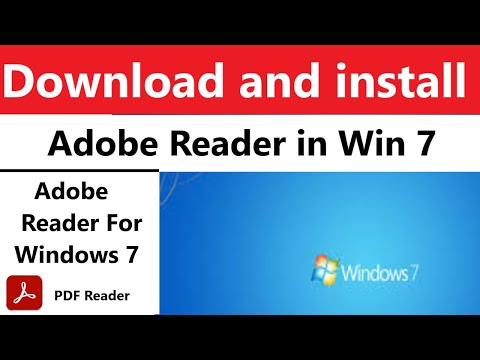Ne daugelis žmonių tai žino, tačiau PDF failas yra šiek tiek konvertuota „PostScript“forma, kurią „Windows“jau žino, kaip sukurti. Paskutinis žingsnis yra paversti jūsų postscript į PDF. Per pastaruosius porą metų buvo sukurta keletas PDF keitiklių. Kai kurie komerciniai, kiti ne.
Žingsniai

Žingsnis 1. Atsisiųskite PDF spausdintuvą

Žingsnis 2. Įdiekite

Žingsnis 3. Jis sukurs virtualų spausdintuvą, netikrą spausdintuvą, kuris bus rodomas dialogo lange Failas> Spausdinti

Žingsnis 4. Iš naujo paleiskite kompiuterį, jei to paprašo pdf spausdintuvas

Žingsnis 5. Atidarykite bet kokią spausdinti galinčią programą

Žingsnis 6. Pasirinkite Failas, tada Spausdinti

Žingsnis 7. Vietoj numatytojo spausdintuvo pasirinkite įdiegtą pdf spausdintuvą

Žingsnis 8. Kai būsite paraginti, pasirinkite, ar norite ekrano, spausdinti, ar spaudos kokybės PDF

9. Jei jūsų dokumente yra tik tekstas, nebus didelio skirtumo, kokio dydžio, bet jei jame yra paveikslėlių ir jums reikia, kad PDF failas būtų pakankamai mažas el. Paštui, pasirinkite ekrano kokybės parinktį
Patarimai
- Daugelyje programų yra „spausdinimo“piktogramos mygtukas, kuris bus automatiškai spausdinamas numatytuoju spausdintuvu. Visada pasirinkite failą, tada spausdinkite, kad galėtumėte pasirinkti virtualų PDF spausdintuvą.
- Nesijaudinkite, jei turite padaryti PDF failą kelis kartus. Sunku žinoti, kaip kiekvienas puslapis atrodys konvertavus.
- Patikrinkite spausdinimo dialogo lango „išplėstines“parinktis, kad pamatytumėte kitas popieriaus dydžio, paraščių ir kt. Parinktis.
- Sukūrę PDF failą, visada išsaugokite originalų dokumentą, kad klaidų atveju galėtumėte dar kartą spausdinti.
- PDF failus, kuriuos planuojate siųsti el. Paštu ar siūlyti internete, laikykite ne daugiau kaip pora mega. Geras el. Pašto dydis yra apie 300 kb.
- Prieš tikėdamiesi, kad komercinis spausdintuvas gali atspausdinti jūsų PDF failus spaustuvėje, paprašykite, kad jie pirmiausia išbandytų jūsų failą.
- Jei spausdinate naujienlaiškį spausdinimui, įsitikinkite ir naudokite spausdinimo kokybės parinktį kurdami PDF, kad įtraukti vaizdai (jei yra) išlaikytų ryškumą.
- Jei matote bet kokius šrifto pažeidimus, pvz., Keistus simbolius, pabandykite dokumente naudoti kitą šriftą, jis gali būti netinkamas rodyti ar spausdinti.
- prieš platindami savo PDF failus masėms, atsispausdinkite vieną ar kelis puslapius, kad įsitikintumėte, jog viskas yra košerinė.
- Jei jau turite „Adobe Acrobat“, nebūtina gauti kitos PDF spausdinimo tvarkyklės. „Adobe Acrobat“yra su PDF spausdintuvo tvarkykle, kurią galite įdiegti ir nustatyti kaip virtualų spausdintuvą, kad galėtumėte „spausdinti į PDF“daugelyje „Windows“spausdinimo dialogų langų.